Мы все были там. Вы включаете компьютер, и вместо того, чтобы сразу начать работу, вы испытываете огромное замедление иВентиляторы громко бегают. После нажатия Ctrl + Shift + Escape Чтобы открыть диспетчер задач, вы увидите, что использование процессора Надо быть 100% непонятно. Это раздражает, особенно если вы на самом деле ничего не делаете.
центральный процессор (ЦП) , также известный как процессор, является мозгом вашего компьютера. Как и тот, который находится в вашей голове, он может стать беспокойным, если он загружен слишком большим количеством процессов или если одна задача отнимает ненужное внимание. Точно так же, как вам может быть трудно работать, когда вам дают много задач одновременно, это может Терапевт может замедлиться, если его попросят сделать слишком много сразу.

Обычно такой ситуации можно избежать, держась подальше от ресурсоемких приложений. Однако может выйти использование процессора Иногда выходит из-под контроля из-за ошибки в процессе, например Wmiprvse.exe печально известный. К счастью, в большинстве случаев вы можете легко решить основную проблему и уменьшить Более высокая загрузка ЦП.
Вызывает ли узел поставщика WMI (WmiPrvSE.EXE) высокую загрузку ЦП?
подготовить процесс Поставщик провайдера WMI , также известный как инструментарий управления Windows или Wmiprvse.exe входит в состав Windows и помогает организациям отслеживать и устранять неполадки в большом количестве систем. В интернете. Нередко процесс выходит из-под контроля.
Вы можете узнать, не в этом ли ваша проблема, открыв Диспетчер задач (нажмитеCtrl + Shift + ESC) и процесс поиска Wmiprvse.exe. Если его загрузка ЦП превышает несколько процентных пунктов, и вы не запускаете какое-либо программное обеспечение, которое могло бы повлиять на него, оно не работает должным образом.

Перезапустите хост поставщика WMI, чтобы исправить высокую загрузку ЦП
Microsoft недавно удалила официальное исправление. Единственный вариант, который у вас остался, - это перезапустить службу вручную. Выполните поиск в Windows по запросу «УслугиИ в открывшемся окне ищите Инструментарий управления Windows. Щелкните его правой кнопкой мыши и выберите «Перезагрузить». Вы также можете полностью остановить службу, если хотите, или просто перезагрузить компьютер.
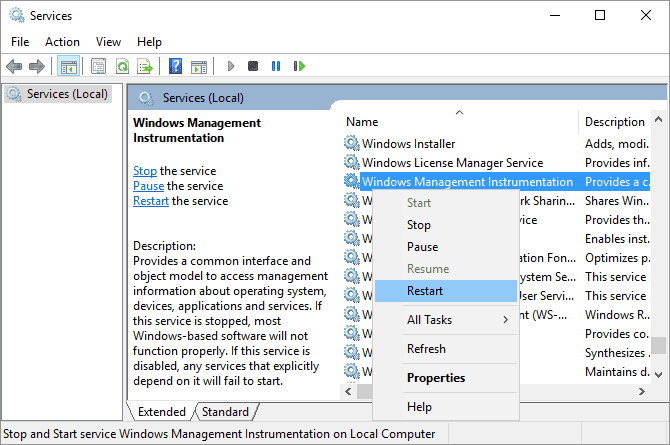
Выявление постоянных проблем с хостом поставщика WMI с помощью средства просмотра событий
Если проблема не устранена с Wmiprvse.exe , использовать ОС Windows Event Viewer чтобы определить его причину. Это может быть другой системный процесс, который поддерживает работу узла поставщика WMI, что приводит к высокой загрузке ЦП.
- В Windows 10 и 8 щелкните правой кнопкой мыши кнопку «Пуск» и выберите «Просмотр событий».
- В Windows 7 используйте меню «Пуск», чтобы найти и запустить Eventvwr.msc.
В приложении "Просмотр событий" перейдите в Журналы приложений и сервисов -> Microsoft -> Windows -> WMI-Activity -> Operational.
Теперь просмотрите список рабочих событий и найдите записи. Ошибка Последний.
Для каждой ошибки укажите ClientProcessId. Обратите внимание, что каждый раз, когда вы перезапускаете процесс, его идентификатор будет меняться, поэтому нет смысла проверять старые ошибки.
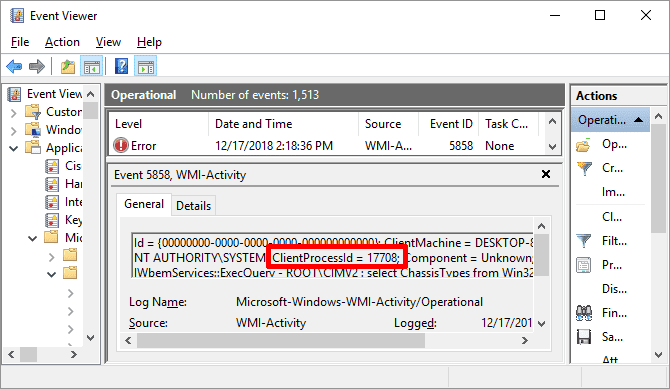
Если вы подозреваете, что один из этих процессов вызывает высокий использование процессора Затем вы можете использовать идентификатор, чтобы найти его в диспетчере задач и определить виновный процесс.
Откройте диспетчер задач (нажмите Ctrl + Shift + ESC), перейдите на вкладку Services и отсортируйте все запущенные службы по PID, то есть идентификатору процесса. Если виновный процесс все еще продолжается, вы сможете определить его и расследовать дальше.
Щелкните процесс правой кнопкой мыши и выберите Открыть расположение файла, чтобы проверить, какой программе он принадлежит. Обновление или удаление соответствующего программного обеспечения может исправить использование процессора (Хост поставщика WMI) выше.
Наконец, существует вероятность того, что услуга является вирус или же Вредоносное ПО. Вы должны видеть только одну версию процесса в любой момент времени, и процесс должен остановиться, если вы остановите его через окно «Службы». Если вы видите две его версии или процесс не останавливается, запустите Немедленно сканируйте на вирусы.
Является ли процесс простоя системы причиной высокой загрузки ЦП?
Пользователи Windows иногда запускают процесс, называемый «Процесс бездействия системы"Какая причина Высокая загрузка ЦП. Этот загадочный процесс, кажется, потребляет столько мощности процессора, сколько может - ужасно, не правда ли?
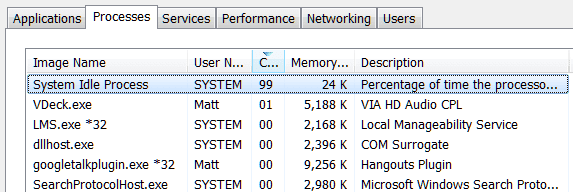
На самом деле подготовьте Процесс бездействия системы Это просто поток, потребляющий циклы ЦП, который больше нигде не используется. Этот процесс используется из-за некоторых очень неясных свойств в коде, что иногда делает его предпочтительным, поскольку он более эффективно передается процессору, выполняя что-то, а не вообще ничего.
Это просто служба Windows, но Windows отображает процесс в диспетчере задач, поэтому пользователи видят и предполагают, что что-то не так.
Это не означает, что вы не можете столкнуться с проблемами производительности, когда System Idle Process показывает высокую загрузку ЦП, но проблема в другом.
Фактически, вы должны ожидать увидеть отчет Процесс бездействия системы Что потребляет 95% (или более) вашего процессора, когда Windows простаивает. Если нет, то что-то еще использует циклы процессора без вашего ведома.
Ответственен ли svchost.exe (netscvs) за высокую загрузку ЦП?
Если вы проверили диспетчер задач, вы могли заметить, что файловый процесс svchost.exe (netscvs) Причина высокой загрузки памяти или ЦП. Хотя этот процесс иногда ассоциируется с вредоносным ПО, в основном это законный и критичный для системы процесс Windows. Если вы не уверены, используйте Этот инструмент поиска Чтобы узнать, к какой услуге относится процесс.
Если программа не вредоносная, это может быть файл. svchost.exe Занят в поиске устройств Plug and Play.
Чтобы исключить эту причину, перейдите к Панель управления -> Центр управления сетями и общим доступом и щелкните Изменить дополнительные параметры общего доступа. Здесь выберите Отключить сетевое обнаружение.
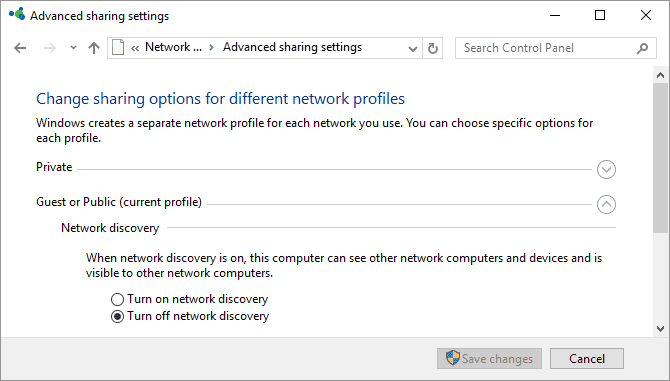
Появляться svchost.exe (netsvcs) Кроме того, загрузка ЦП высока, когда Windows загружает обновления. Обычно вы увидите, что он использует около 25% ЦП или более после простой установки Windows. В этом случае позвольте Центру обновления Windows завершить свою работу.
Начиная с Windows 10, вы не можете легко отложить или отключить Центр обновления Windows (в последнем обновлении была включена возможность отложить установку обновлений, слава богу). Хотя вы можете решить, когда устанавливать новые обновления, Windows загружает обновления по мере необходимости. Это может вызвать случайное включение svchost.exe Чтобы увеличить загрузку ЦП. Однако вы можете изменить то, будет ли компьютер делиться загруженными обновлениями с одноранговыми узлами в сети. Отключите этот параметр, чтобы сэкономить полосу пропускания и вычислительную мощность.
Перейти к Настройки -> Обновление и безопасность -> Центр обновления Windows , коснитесь Advanced, затем коснитесь Оптимизация доставки , и снова нажмите «Дополнительно».
Здесь вы можете ограничить полосу пропускания, используемую для загрузки обновлений в фоновом режиме или для загрузки обновлений на другие компьютеры в Интернете. Вы должны установить последний параметр на минимум 5%, а также установить очень низкий ежемесячный лимит загрузки.
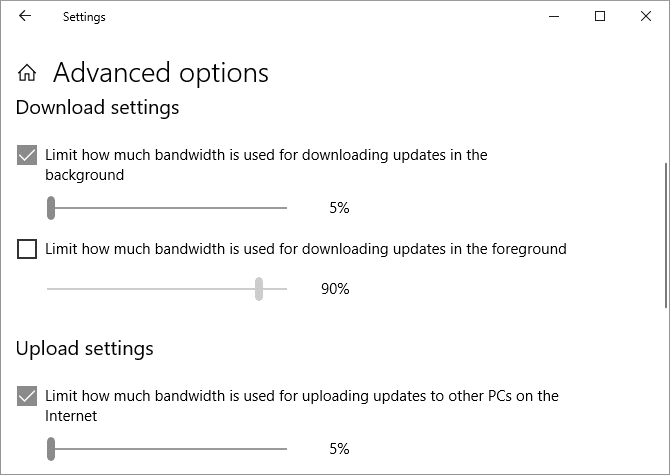
Единственное другое решение для уменьшения высокой загрузки ЦП, связанной с загрузкой обновлений, - это Временно отключите Центр обновления Windows. Это помешает Windows Чем скачивать обновления. Однако мы не рекомендуем это решение!
Слишком много фоновых процессов съедают ваш процессор?
Фоновые процессы - это программы, которые запускаются на вашем компьютере, даже если они явно не открываются в окне. На обычном компьютере одновременно будет запущено много фоновых процессов, потому что для работы самой Windows требуются некоторые из них. Но во время установки программ с годами вы можете собирать все больше и больше процессов и в конечном итоге перегружать ваш компьютер.
Вы можете проверить это, открыв диспетчер задач через поиск Windows или запустив taskmgr.exe или через Ctrl + Alt + Del. Вкладка «Процессы» появляется по умолчанию, показывая не только общее использование ЦП, но и использование каждого приложения.
Вы должны делать это, пока не открыто другое программное обеспечение, чтобы избежать путаницы. Обратите внимание на процессы, которые, кажется, регулярно используют не менее 10% мощности процессора.
- В Windows 10 перейдите на вкладку Автозагрузка в Диспетчере задач.
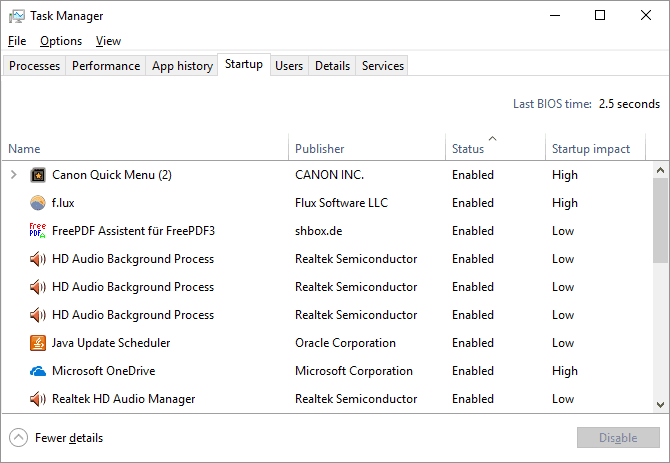
- В Windows 7 выйдите из диспетчера задач и откройте msconfig.exe через Windows Search или диалоговое окно "Выполнить" (Windows + R). В окне «Конфигурация системы» перейдите на вкладку «Автозагрузка».
Теперь поищите элементы автозагрузки, связанные с элементами, которые вы заметили. Снимите флажок, нажмите ОК, затем перезагрузите компьютер. Это остановит загрузку этих программ вместе с системой.
Может ли это быть из-за надоедливого антивирусного ПО
Вы замечаете, что ваш компьютер становится медленным в случайные моменты времени, эти времена часто коррелируют Активный диск высокий? Ваша проблема может быть в Антивирусная программа.
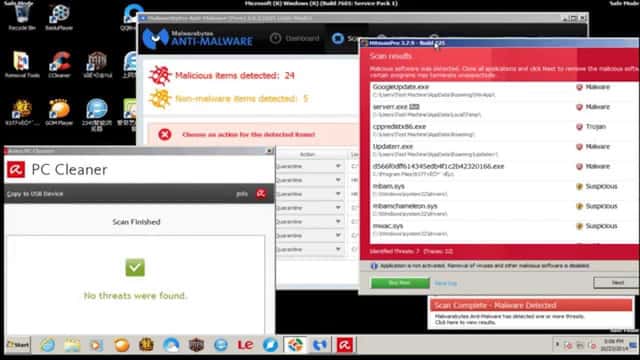
يمكن для антивирусного ПО при активном поиске на диске угрозы может потребовать огромной нагрузки на процессор. Обычно этого недостаточно, чтобы замедлить работу современного настольного компьютера или ноутбука высокого класса, но старые или более медленные модели могут заметно замедлиться под таким давлением.
Исправить это несложно. Почти, давай Все антивирусные приложения Оснащен функцией планирования, которая позволяет вам установить время, в которое сканирование будет выполняться автоматически. Измените расписание на время, когда вы не пользуетесь ноутбуком, и вас никто не побеспокоит.
Или это может быть вирус?
С другой стороны, это может вызвать Вредоносное ПО Высокая загрузка ЦП. Зараженный файл может запускать процессы в фоновом режиме и может попытаться распространиться, отправляя вредоносное ПО другим пользователям через вашу электронную почту, сеть или другие источники. Все это требует вычислительной мощности, что может привести к снижению производительности.
который Подтвердить заражение вручную непросто А для обычного человека это больше догадок, чем что-либо еще. Если у вас нет антивируса, скачайте Бесплатное и работающее приложение для защиты от вредоносных программ. Фактически, вы можете захотеть попробовать много Инструменты защиты от вредоносных программ , потому что уже установленное вредоносное ПО имеет преимущество; Вы можете спрятаться от любого антивирусного приложения.
Как только вы обнаружите проблему, вы можете удалить ее с помощью антивирусного приложения, которое вы использовали для сканирования. Если это не поможет, читайте дальше Руководство по удалению вредоносного ПО ; Советы могут помочь вам выбросить все Что угрожает вашему компьютеру.
Высокая загрузка ЦП - это разнообразная проблема
Высокую загрузку ЦП сложно отследить. Хотя проблемы, упомянутые здесь, являются одной из наиболее распространенных причин, вы можете обнаружить, что использование ЦП по-прежнему остается проблемой даже после того, как попробовали все, что было предложено выше. Если эта проблема все еще находит вас, поищите на форуме поддержки Windows, где вы можете попросить пользователей дать совет о том, как справиться с вашей ситуацией.







